
【2021年最新版】Instagram(インスタグラム)ストーリーの保存方法!インスタアプリやiPhoneの機能を使おう
「アップしても24時間経つと消える」そんな手軽さが人気のインスタストーリー!
実は、自分や友達がアップしたインスタストーリーって、24時間経過しても見られるように保存しておく方法があるんです。
この記事で分かること
- 自分がアップしたインスタストーリーは、インスタアプリのアーカイブ機能を使って保存できる!
- 恋人や友達がアップしたインスタストーリーは、iPhoneの画面収録機能を活用すれば保存可能 ♪
これからご紹介するインスタストーリーの保存方法を使えば、アップしてから24時間経過して見られなくなったインスタストーリーを、自分のインスタアプリ内に保存したりスマホ内に保存できます。
さっそく、インスタストーリーの保存方法を確認してみましょう。
Contents[OPEN]
- 1自分がアップしたインスタストーリーを保存する方法
- 1.1インスタストーリーをアーカイブに残るよう設定する方法
- 1.2アーカイブ設定の確認方法(1/3)
- 1.3アーカイブ設定の確認方法(2/3)
- 1.4アーカイブ設定の確認方法(3/3)
- 1.5インスタストーリーをスマホに保存しよう
- 1.6自分がアップしたインスタストーリーをスマホへ保存する方法(1/2)
- 1.7自分がアップしたインスタストーリーをスマホへ保存する方法(2/2)
- 2他の人がアップしたインスタストーリーの保存方法
- 2.1iPhoneの画面収録機能を使う
- 2.2iPhoneの画面収録機能を設定する方法(1/2)
- 2.3iPhoneの画面収録機能を設定する方法(2/2)
- 2.4iPhoneの画面収録機能を使う方法(1/1)
- 3他人のインスタストーリーを保存するときは、許可を貰おう
自分がアップしたインスタストーリーを保存する方法
インスタストーリーをアーカイブに残るよう設定する方法
自分のアップしたストーリーが、アーカイブへ残る設定になっているかを確認してみましょう。
こちらを事前に設定しないと、インスタアプリからストーリーを保存できない可能性があります
アーカイブ設定の確認方法(1/3)
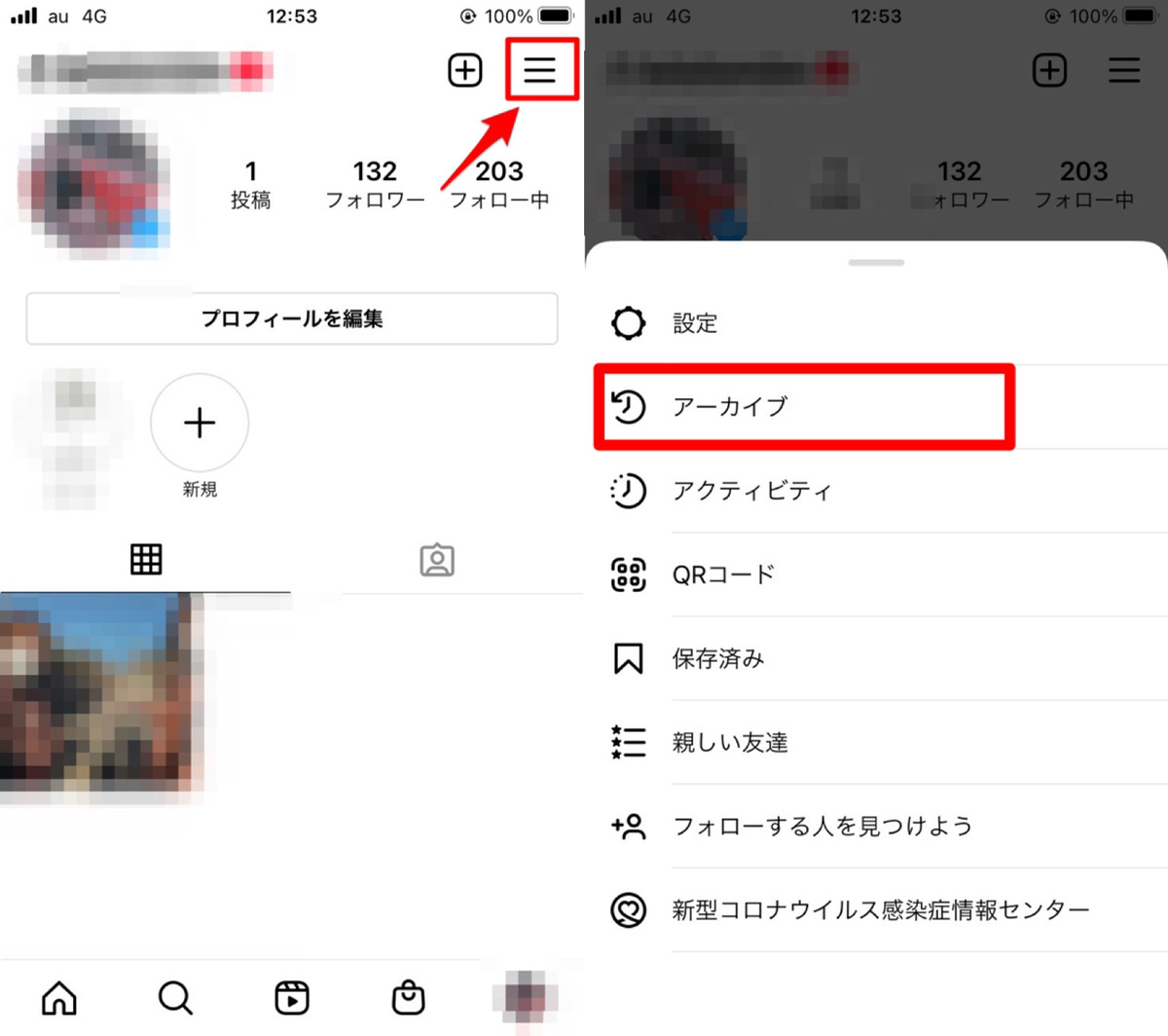
- プロフィール画面右上に表示されている≡をタップする
- 画面下から表示されるメニューからアーカイブをタップする
アーカイブ設定の確認方法(2/3)
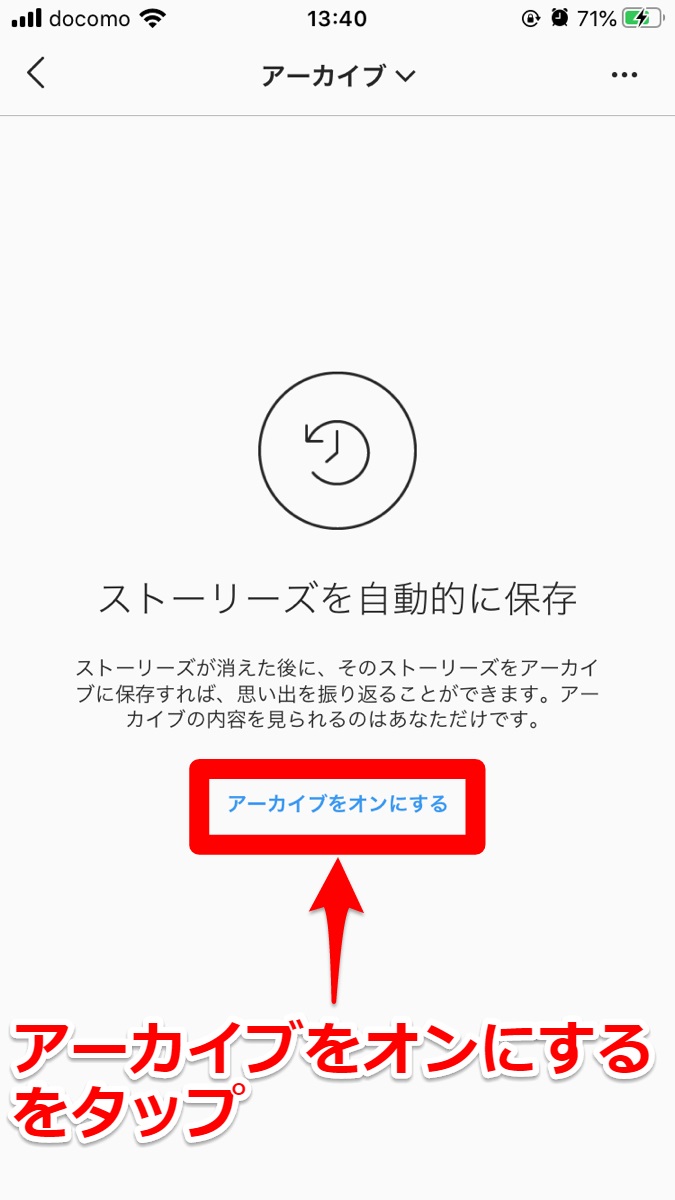
- アーカイブ画面に表示されているアーカイブをオンにするをタップする
アーカイブ設定の確認方法(3/3)
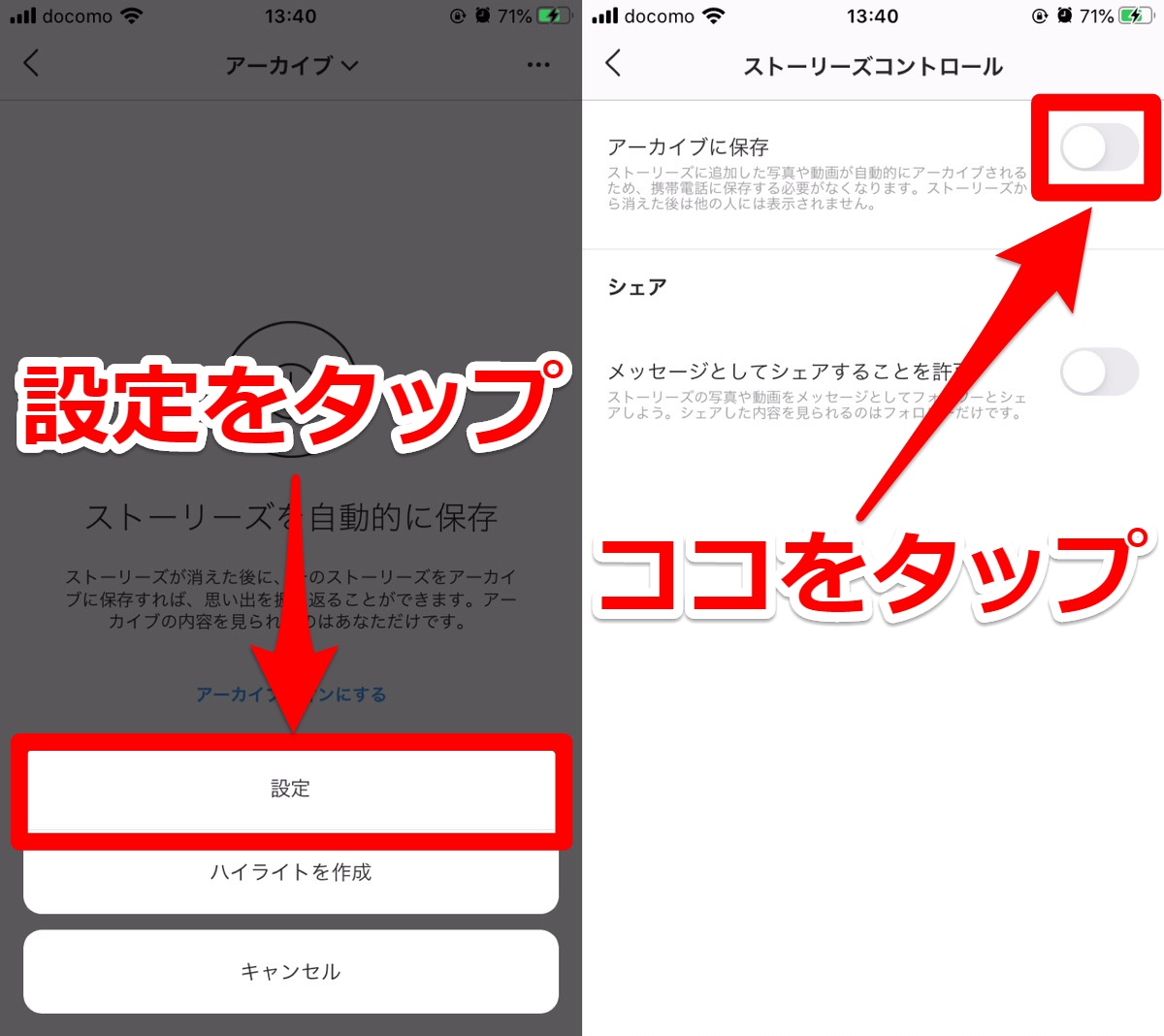
- または、アーカイブ画面右上に表示されている・・・をタップする
- 画面下から表示されるメニューから設定をタップする
- ストーリーズコントロール画面に表示されているアーカイブに保存をオンにする
これらの手順を踏んでおけば、これ以降に投稿したストーリーは、自動的にアーカイブへ残されます。